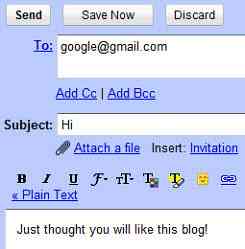18 Tip dan Trik Gboard yang Mungkin Tidak Anda Ketahui
Gboard - keyboard de facto untuk Android - adalah salah satu keyboard termudah dan terpintar di planet ini. Itu menawarkan pencarian cepat, terjemahan cepat, paket emoji, dan lebih banyak fitur. Namun, banyak dari kita tidak memanfaatkan potensi penuh Gboard dengan tidak tahu bagaimana caranya.
Jadi dalam posting ini, saya akan menunjukkan kepada Anda yang terbaik dari Gboard dengan menyoroti fitur-fiturnya yang luar biasa dan sejumlah besar opsi penyesuaian. Setelah Anda mengetahui semua tips dan triknya, Anda akan mulai menikmati Gboard secara maksimal. Mari kita mulai.
catatan: Saya akan mengonfigurasi pengaturan Gboard di banyak trik di bawah ini. Anda dapat mengaksesnya di perangkat semudah membuka Android Anda Pengaturan > memilih “Bahasa & masukan” > “Keyboard virtual” > Gboard.
1. Terjemahkan teks dengan cepat
Salah satu fitur favorit saya, Gboard memungkinkan untuk cepat menerjemahkan teks yang, menurut saya, sangat berguna saat menulis dalam bahasa yang berbeda. Ini akan membantu Anda saat mengobrol dengan teman atau klien asing.
Anda dapat mengeklik panah kanan pada strip saran dan memilih ikon untuk Google Terjemahan untuk mengakses fitur ini. Kemudian cukup pilih bahasa, ketikkan teks yang ingin Anda tulis dan itu akan ketik teks yang diterjemahkan.

2. Hapus kata yang disarankan
Jika Anda tidak puas dengan kata yang disarankan, maka Anda dapat menghapus saran dan memilih untuk tidak melihatnya lagi menggunakan trik ini. Kamu bisa tekan lama kata yang disarankan dan seret ke ikon tempat sampah untuk menghapusnya dari saran.
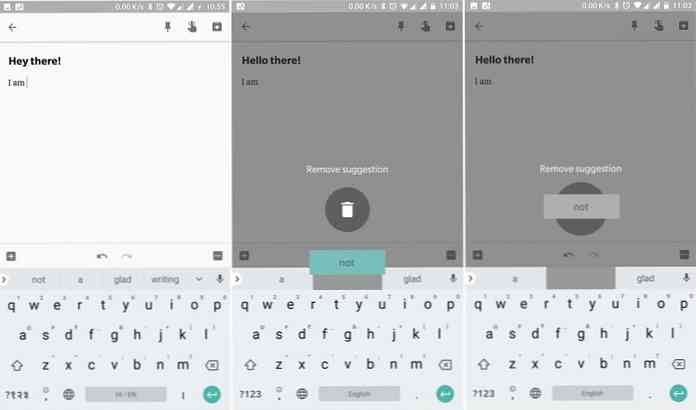
3. Tambahkan tanda baca cepat
Gboard menambahkan beberapa opsi untuk membantu Anda mengetik lebih cepat, dan menghindari atau mengetikkan tanda baca cepat adalah salah satu trik untuk mencapai kecepatan. Anda dapat mengaktifkan beberapa trik tanda baca di Pengaturan Gboard > “Koreksi teks“. Opsi tersebut dinamai “Ruang otomatis setelah tanda baca” dan “Perhentian penuh ruang ganda“.
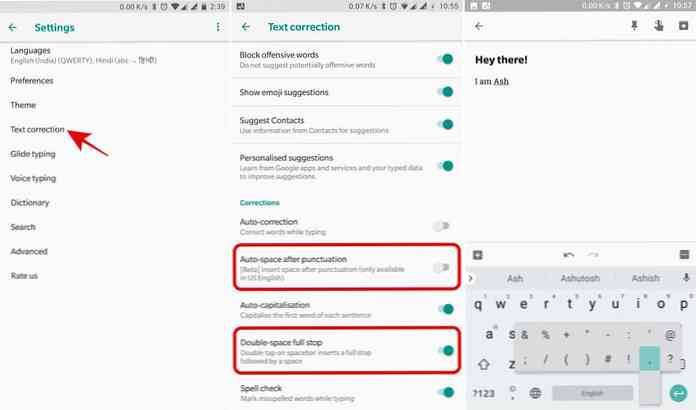
Seperti yang sudah Anda tebak, ini memungkinkan Anda untuk menambahkan titik berhenti penuh dengan menekan bilah spasi dua kali dan menambah ruang secara otomatis setelah tanda baca apa pun. Selain itu, ada trik lain untuk menambahkan tanda baca dengan cepat. Kamu bisa tekan lama tombol berhenti penuh dan geser ke atau ketuk tombol tanda baca dari daftar yang ditampilkan.
4. Gunakan mode pengeditan teks
Jika Anda pernah mencoba mengedit teks di Android, terutama jika teks itu sangat panjang, Anda akan tahu itu bukan tugas yang mudah. Gboard memiliki mode pengeditan teks untuk mengatasi masalah ini.
Kapan pun Anda perlu menggunakan mode edit teks, cukup tekan panah kanan di strip saran, dan tekan ikon kursor. Dalam mode ini, Anda dapat dengan mudah melintasi antara kata atau kalimat menggunakan tombol panah.
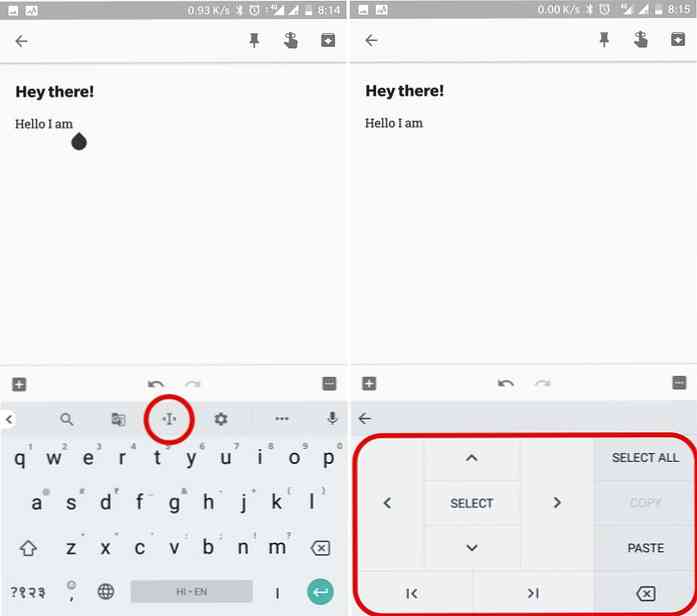
5. Ubah huruf besar-kecil kata
Gboard memiliki fitur yang bagus untuk mengubah huruf kata. Anda hanya perlu melakukannya pilih satu kata dan tekan tombol shift pada keyboard untuk mengganti kasingnya. Ini memungkinkan Anda memilih dari dua case dengan cepat dan efektif - case judul dan huruf besar. Yang pertama menggunakan huruf besar untuk huruf pertama dan yang kedua menggunakan huruf besar untuk seluruh kata.
6. Gunakan mode satu tangan
Jika Anda menggunakan smartphone layar lebar, yang biasanya populer akhir-akhir ini, Anda mungkin memiliki masalah saat mengetik dengan menggunakan satu tangan. Dalam hal ini, Anda dapat mengaktifkan mode satu tangan Gboard. Dalam mode ini, keyboard kurang lebar dan sejajar ke kiri atau kanan layar per pilihan Anda.
Anda dapat mengaktifkannya di Pengaturan Gboard > Preferensi > “Mode satu tangan“.
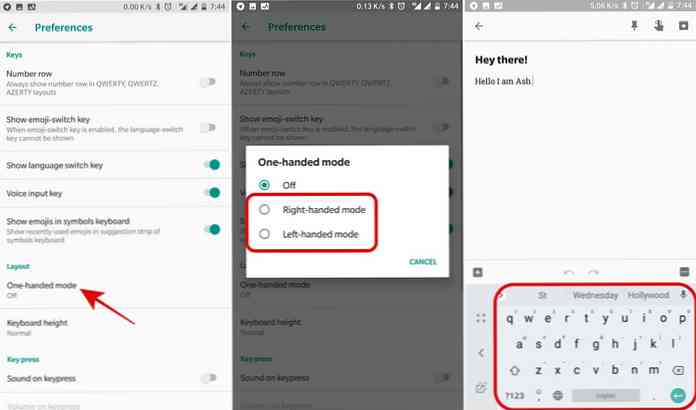
7. Cari di dalam Gboard
Google, sebagai mesin pencari, telah menerapkan yang sederhana fungsionalitas pencarian cukup efektif langsung ke Gboard. Ini membuat jarak antara Anda dan pencarian Anda hanya dengan sekali klik.
Anda dapat mengaktifkan fitur ini dengan membuka Pengaturan Gboard > Pencarian dan beralih pada opsi bernama “Pencarian Prediktif” dan “Tampilkan tombol 'Cari dan lainnya'“.
Akhirnya, Anda dapat mengklik panah kanan pada strip saran dan klik ikon pencarian untuk melakukan pencarian tanpa berhenti mengetik di Gboard.
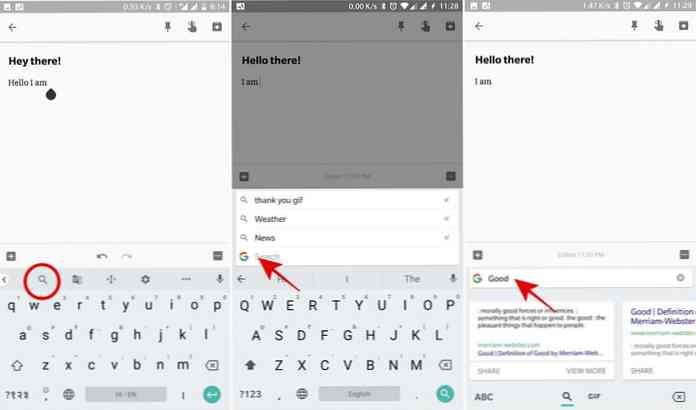
8. Beralih b / w bahasa
Setiap kali Anda perlu mengganti bahasa atau tata letak keyboard, Anda dapat menekan tombol spasi panjang dan memilih dari dialog “Ubah Keyboard“.
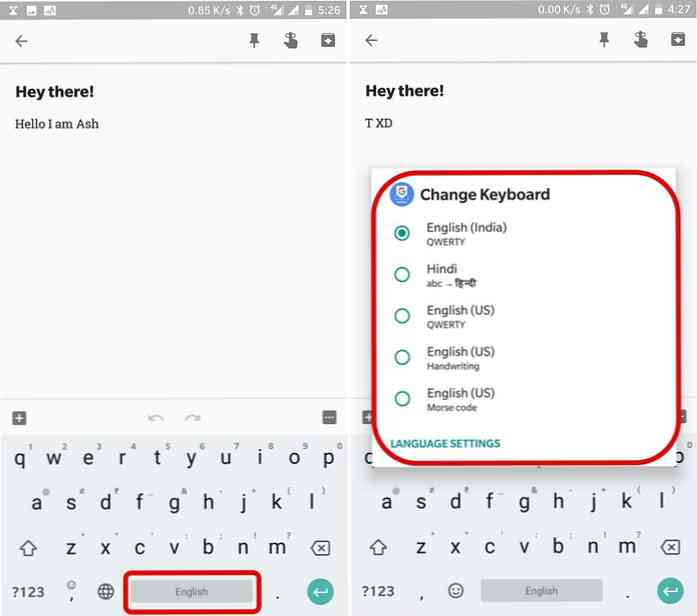
Gboard juga dilengkapi tombol pengalih bahasa khusus, yang dapat Anda aktifkan dari pengaturannya > Preferensi > “Tampilkan tombol ganti bahasa“. Jika Anda melihat tombol dinonaktifkan, matikan “Tampilkan tombol emoji-switch“, lalu coba lagi.
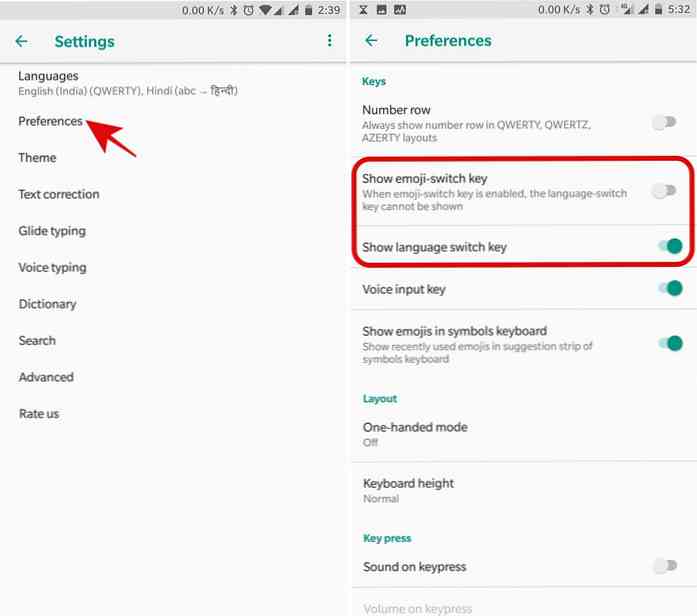
9. Aktifkan baris angka
Jika Anda sering mengetik angka, lebih baik mengaktifkan dan menggunakan baris angka untuk mempercepat pengetikan Anda. Anda dapat mengaktifkannya dengan memilih Preferensi dalam Pengaturan Gboard dan beralih di “Baris angka“.
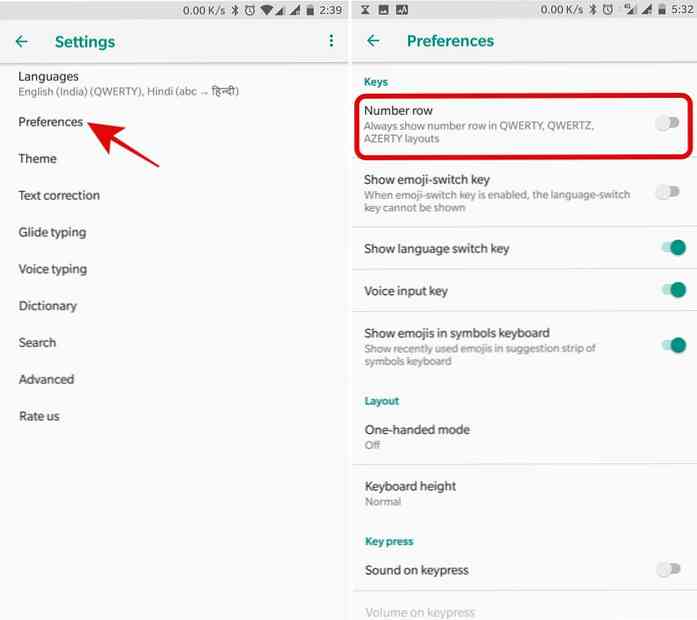
10. Hapus kata yang lengkap
Ketika saya mulai menggunakan keyboard sentuh tujuh tahun yang lalu, saya menemukan menghapus kata adalah salah satu tugas yang paling sulit. Gboard membantu tugas ini karena Anda dapat mengklik dan geser ke kiri dari tombol backspace pada keyboard untuk menghapus kata.
Tetapi Anda harus mengaktifkan opsi sebelum Anda dapat menggunakan trik ini. Tolong pilih “Glide mengetik” di Pengaturan Gboard dan aktifkan “Aktifkan penghapusan gerakan“.
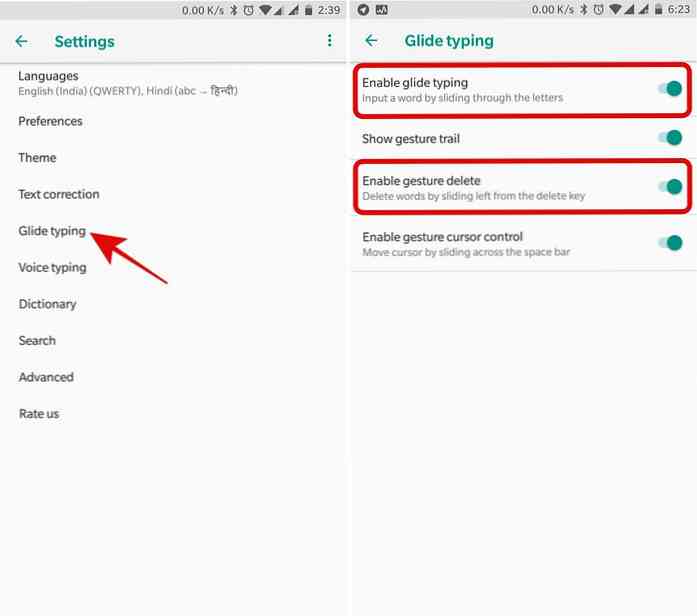
11. Hapus seluruh kalimat
Gboard juga memungkinkan Anda menghapus kalimat lengkap. Anda dapat menghapus kalimat terakhir dengan mengklik dan menggesekkan kiri dari tombol backspace - geser setidaknya sebagai dua hingga tiga huruf atau sedikit lebih jauh dari trik terakhir. Tetapi Anda harus terlebih dahulu mengaktifkan Pengaturan Gboard > “Glide mengetik” > “Aktifkan penghapusan gerakan“.
12. Sinkronkan kata-kata yang dipelajari
Jika Anda memiliki kamus pribadi tempat Anda menyimpan kata atau cara pintas yang baru dipelajari untuk digunakan di Gboard, maka Anda dapat menyinkronkannya dengan akun Anda. Itu akan membantumu dapatkan kamus Anda kembali jika Anda kehilangan atau mengganti telepon Anda atau menggunakan beberapa smartphone menggunakan satu akun.
Anda dapat mengaktifkan fitur ini dengan menuju ke Pengaturan Gboard > Kamus dan beralih pada opsi bernama “Sinkronkan kata-kata yang dipelajari“. Hanya itu saja.

13. Ketikkan kode Morse
Kode morse adalah fitur aksesibilitas untuk orang-orang khusus yang tidak dapat berbicara, mengetik, atau menggesek secara normal. Meskipun ini adalah fitur yang berguna bagi orang yang membutuhkannya, ini memberikan peluang yang baik bagi orang yang ingin mempelajari kode Morse.
Anda dapat mengaktifkan keyboard kode Morse dengan membuka Pengaturan Gboard dan memilih Bahasa > “Inggris (AS)” dan memilih “Kode morse“. Jika Anda tidak melihat “Inggris (AS)“, lalu klik “TAMBAHKAN KEYBOARD” dalam Bahasa dan pilih “Kode morse” sebagai tata letak dan klik DIBUAT tombol untuk menyimpannya.
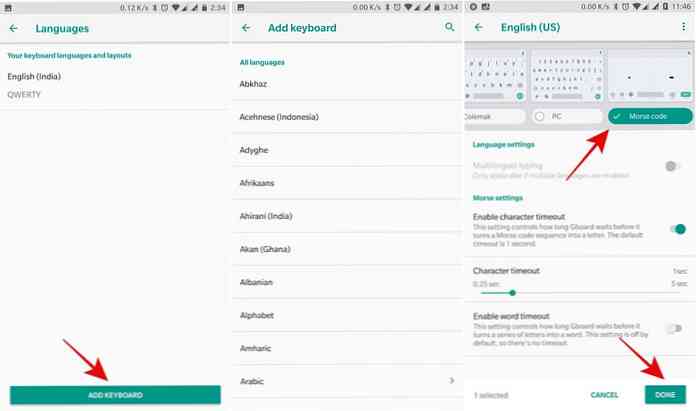
Terakhir, saat mengetik, Anda dapat menekan tombol spasi untuk memulai “Ubah Keyboard” dialog dan pilih “Bahasa Inggris (AS) Kode morse” untuk menggunakannya.
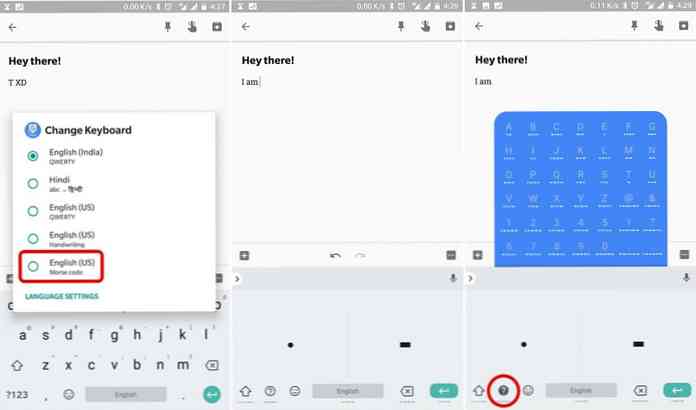
14. Ketikkan tulisan tangan Anda
Gboard mendukung fitur pengenalan tulisan tangan yang memungkinkan Anda tulis tangan menggunakan jari-jari Anda. Meskipun saya merasa lebih lambat daripada mengetik menggunakan keyboard qwerty, namun itu adalah latihan yang menyenangkan ketika Anda ingin mencoba hal yang tidak biasa.
Anda dapat mengaktifkan keyboard tulisan tangan dengan masuk ke Pengaturan Gboard > Bahasa > “Inggris (AS)” (atau bahasa Anda) dan memilih “Tulisan tangan” tata letak. Kemudian, Anda dapat beralih dengan menekan tombol spasi panjang.
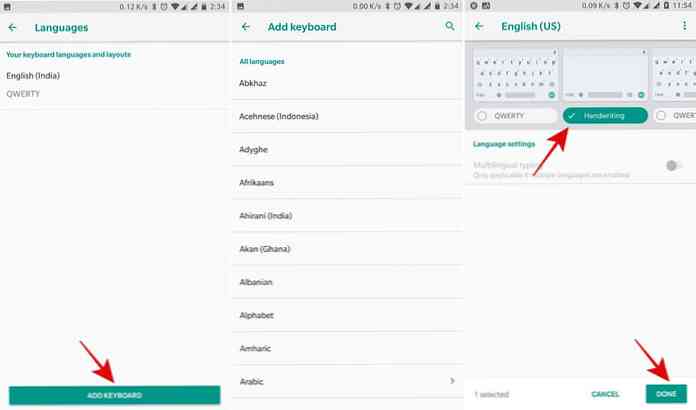
15. Tekan lama untuk simbol
Jika Anda ingin menjaga ketinggian keyboard tetapi tetap ingin dengan cepat menekan huruf dan simbol, maka Anda dapat memilih fitur praktis ini. Anda dapat mengaktifkan opsi ini dengan masuk ke Pengaturan Gboard > Preferensi dan beralih “Tekan lama untuk simbol“. Kemudian setelah itu, tekan lama tombol untuk mengetik simbol yang diisyaratkan.

16. Prediksi teks tingkat lanjut
Gboard, berkat pencapaian Google di bidang Inteligensi Buatan, memiliki fitur prediksi yang kuat untuk menyarankan kata dan frasa berikutnya untukmu. Itu juga dapat belajar dari kontak Anda dan data dari layanan Google lainnya.
Anda dapat memperkuat fitur prediksinya dengan mengaktifkan beberapa opsi yang ada di pengaturannya > “Koreksi teks“. Harap aktifkan opsi “Saran kata berikutnya“, “Sarankan Kontak“, dan “Saran yang dipersonalisasi” di layar ini.
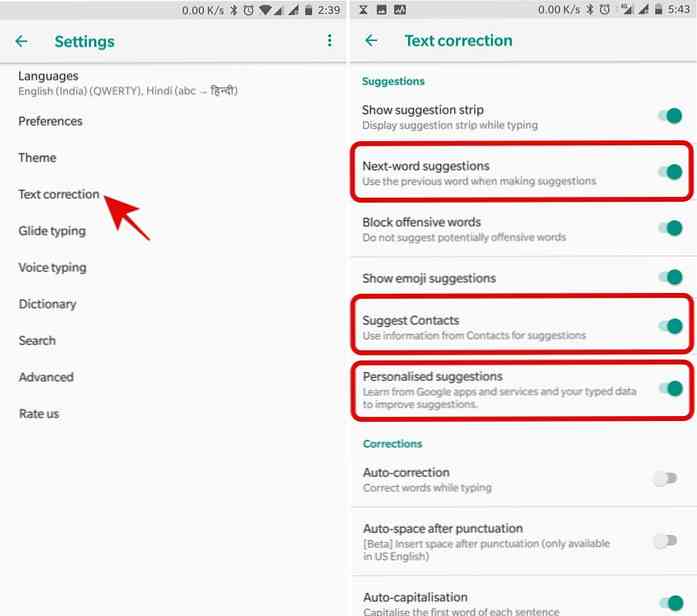
17. Ubah ketinggian papan
Jika Anda tidak puas dengan ketinggian keyboard, yang mungkin Anda temukan terlalu lama jika Anda mengaktifkan saran kata atau tombol input suara; maka Anda dapat menyesuaikan tinggi papan untuk membuatnya lebih panjang atau lebih pendek. Cukup buka Pengaturan Gboard > Preferensi dan klik “Tinggi keyboard” dan gerakkan slider.
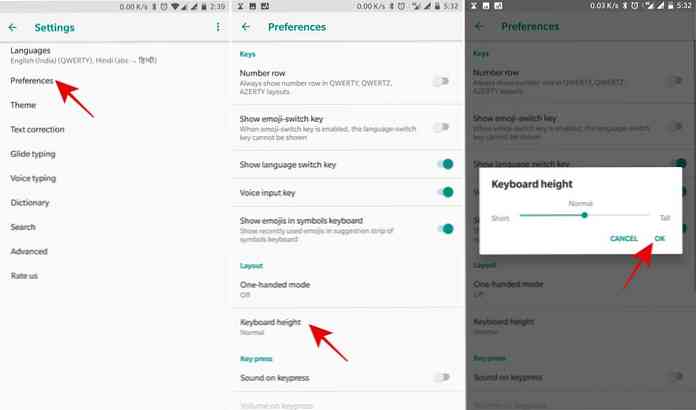
18. Tambahkan pintasan untuk kata-kata
Gboard memiliki opsi untuk mengelola kamus pribadi. Meskipun Anda mungkin tidak menggunakannya jika Anda mengetik dalam bahasa Inggris, namun ada kasus penggunaan yang membuat kamus menjadi sangat fitur efektif untuk mengetik lebih cepat.
Saat menambahkan kata ke kamus pribadi Anda, Anda juga dapat menambahkan cara pintas untuk kata-kata itu, dan bahkan menambahkan frasa. Kemudian ketika Anda mengetik pada keyboard, Anda bisa mengetikkan pintasan dan Anda akan melihat kata atau frasa yang muncul sebagai saran; cukup klik dan diketik.
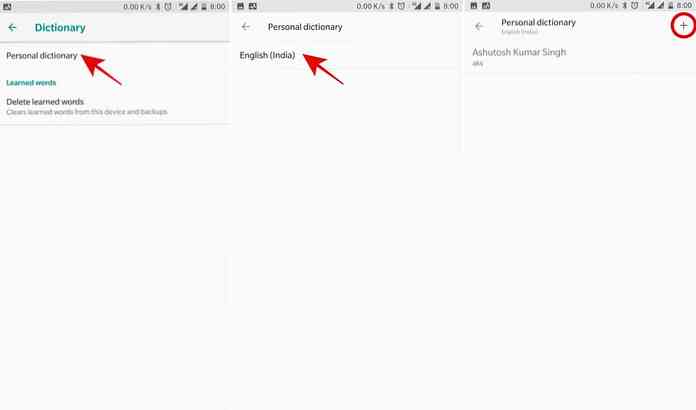
Anda dapat menambahkan kata ke kamus pribadi Anda dengan pergi ke Pengaturan Gboard > Kamus > “Kamus pribadi” > bahasa Anda dan klik tombol +.
Itu semua tentang berbagai tips dan trik untuk Gboard. Saya harap ini akan membantu Anda mencapai kecepatan mengetik yang lebih besar dan pengalaman mengetik yang unggul di Android.